3 καλύτερες μέθοδοι για τη μετατροπή MP4 σε VOB με ποιότητα πρωτότυπου βίντεο για Windows και Mac
Όταν έχετε κάποια βίντεο MP4 σχετικά με τις διακοπές ή την οικογενειακή επανένωση, ίσως θελήσετε να δημιουργήσετε αντίγραφα ασφαλείας των βίντεο σε αρχείο VOB ή ακόμα και σε δίσκο DVD. Πώς να μετατρέψετε το MP4 σε VOB με την αρχική ποιότητα βίντεο; Υπάρχει μέθοδος αποθήκευσης των αρχείων VOB δωρεάν; Εδώ είναι 3 διαφορετικά Μετατροπείς MP4 σε VOB για εύκολη μετατροπή των αρχείων από το άρθρο.

Μέρος 1: Καλύτερος μετατροπέας MP4 σε VOB σε βίντεο αντιγράφων ασφαλείας
Για να δημιουργήσετε ένα επιθυμητό αρχείο VOB για το DVD σας, Tipard Video Converter Ultimate είναι ο επιθυμητός μετατροπέας MP4 σε VOB που σας επιτρέπει να μετατρέψετε τα βίντεο με την αρχική ποιότητα, να χωρίσετε και να συγχωνεύσετε τα αρχεία MP4, να εφαρμόσετε διαφορετικά φίλτρα βίντεο και ακόμη και να ρυθμίσετε τις ρυθμίσεις για να λάβετε τα επιθυμητά αρχεία VOB σε γρήγορη ταχύτητα.
- 1. Μετατρέψτε MP4, AVI, MKV και πολλά άλλα βίντεο σε μορφή VOB για DVD.
- 2. Πολλαπλές δυνατότητες επεξεργασίας βίντεο για συγχώνευση, κλιπ, περικοπή, περιστροφή και εφαρμογή φίλτρων.
- 3. Συμπίεση του μεγάλου βίντεο σε μικρότερο με ανάλυση, κωδικοποιητή κ.λπ.
- 4. Επιτάχυνση GPU για μετατροπή αρχείων MP4 σε αρχεία VOB με ταχύτητα 60x ταχύτερη.
Πραγματοποιήστε λήψη και εγκατάσταση του μετατροπέα MP4 σε VOB, μπορείτε να ξεκινήσετε το πρόγραμμα στον υπολογιστή σας. Κάνε κλικ στο μετατροπέας μενού και επιλέξτε τα επιθυμητά βίντεο MP4 στο πρόγραμμα. Δεν έχει περιορισμό μεγέθους των αρχείων MP4.

Μόλις φορτώσετε τα βίντεο MP4, μπορείτε να επιλέξετε τη μορφή εξόδου στη δεξιά γωνία για να επιλέξετε το VOB ως μορφή εξόδου. Σας επιτρέπει επίσης να τροποποιήσετε τον ρυθμό καρέ, τον κωδικοποιητή βίντεο, τον ρυθμό bit, τον ρυθμό δειγματοληψίας, τα κανάλια ήχου και άλλα.

Όταν θέλετε να περικόψετε το επιθυμητό μέρος των αρχείων MP4 ή ακόμη και να συνδυάσετε πολλά αρχεία MP4 σε VOB, μπορείτε να κάνετε κλικ στο Συνδετήρας εικονίδιο και επιλέξτε το σημείο εκκίνησης και το τελικό σημείο για να εξαγάγετε το επιθυμητό μέρος του αρχείου MP4 σε ένα αρχείο VOB ανάλογα.

Απλώς έχετε μια άλλη προεπισκόπηση για τη μορφή εξόδου. Μπορείτε να κάνετε κλικ στο Αποθήκευση σε επιλογή για να επιλέξετε το φάκελο προορισμού. Μετά από αυτό, πρέπει μόνο να κάνετε κλικ στο Μετατροπή όλων για να μετατρέψετε τα αρχεία MP4 σε ένα επιθυμητό αρχείο VOB μέσα σε λίγα λεπτά.
Μέρος 2: Πώς να μετατρέψετε MP4 σε VOB Online με ευκολία
Υπάρχει online μετατροπέας MP4 σε VOB που μετατρέπει τον MP4 σε ταινία στο DVD σας; Το Aconvert είναι κάτι περισσότερο από μετατροπέα MP4 σε VOB online, σας επιτρέπει επίσης να κόψετε, να συγχωνεύσετε, περιστροφή, περικοπή και άλλες άλλες δυνατότητες επεξεργασίας βίντεο μέσα σε κλικ.
Κάντε κλικ στο Επιλέξτε Αρχεία για να φορτώσετε τα αρχεία MP4 από τον υπολογιστή σας. Μπορείτε επίσης να προσθέσετε το MP4 στο διαδίκτυο, το Google Drive ή ακόμα και το Dropbx στον online μετατροπέα MP4 σε VOB.
Επιλέξτε τη μορφή στόχου ως VOB. Εάν πρέπει να τροποποιήσετε το μέγεθος του βίντεο, το ρυθμό μετάδοσης bit του βίντεο, το ρυθμό καρέ, την όψη του βίντεο και άλλες ρυθμίσεις βίντεο για τα αρχεία VOB εξόδου όπως επιθυμείτε.
Μετά από αυτό, μπορείτε να κάνετε κλικ στο Μετατροπή τώρα! κουμπί για να ξεκινήσετε τη μετατροπή παρτίδας MP4 σε VOB. Τα αρχεία εξόδου θα εμφανίζονται στο Αποτελέσματα μετατροπής τμήμα.

Μέρος 3: Δωρεάν μετατροπέας MP4 σε VOB σε μετατροπή MP4 δωρεάν
Χειρόφρενο είναι ένας δημοφιλής δωρεάν μετατροπέας MP4 σε VOB που σας επιτρέπει να μετατρέψετε ψηφιακά βίντεο σε διαφορετικές μορφές. Το πρόγραμμα είναι συμβατό με Mac OS X 10.10, το Tipard Mac Video Converter Ultimate είναι η εναλλακτική λύση εάν έχετε ήδη αναβαθμίσει σε macOS 10.14.
Κατά την εκκίνηση του δωρεάν μετατροπέα MP4 σε VOB, μπορείτε να κάνετε κλικ στο Πηγή για να φορτώσετε τα αρχεία MP4 που θέλετε να μετατρέψετε στο πρόγραμμα. Κάνε κλικ στο OK στην κάτω δεξιά πλευρά της οθόνης για επιβεβαίωση.
Μετά τη σάρωση των αρχείων MP4, μπορείτε να κάνετε κλικ στο Βίντεο μενού στο κάτω μέρος της οθόνης. Κάνε κλικ στο Μορφή και επιλέξτε το VOB ως έξοδος από το αναπτυσσόμενο μενού.
Επιλέξτε Προορισμός για να επιλέξετε το φάκελο εξόδου για τα αρχεία VOB. Μετά από αυτό, μπορείτε να κάνετε κλικ στο Αρχική για να μετατρέψετε MP4 σε αρχεία VOB μέσα σε λίγα δευτερόλεπτα.
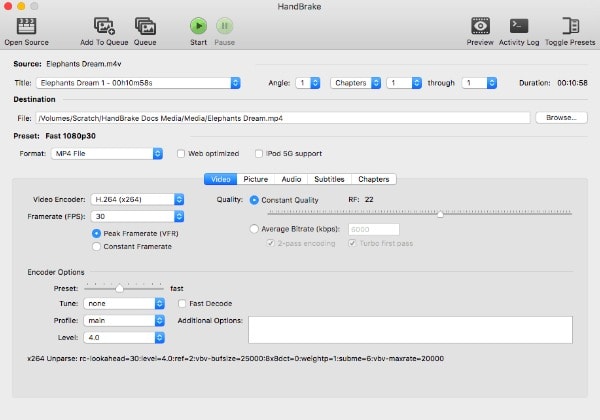
Μέρος 4: Συχνές ερωτήσεις σχετικά με τον τρόπο μετατροπής του MP4 σε VOB
Ποιες είναι οι διαφορές μεταξύ MP4 και VOB;
Το αρχείο MP4 είναι MPEG-4 AVC (ή MPEG-4 Part 10 ή H.264) και το αρχείο VOB είναι H.262 / MPEG-2 Part 2 ή MPEG-1 Part 2 video, MPEG-1 Audio Layer II ή MPEG- 2 Ήχος Layer II ήχου. Το βίντεο MP4 μπορεί να κωδικοποιηθεί με διαφορετικές αναλύσεις σε διαφορετικά μεγέθη, τα οποία μπορούν να μεταδοθούν από τους περισσότερους ιστότοπους κοινής χρήσης βίντεο. Το VOB, από την άλλη πλευρά, είναι μια ειδική μορφή βίντεο για αποθήκευση DVD.
Πώς να παίξετε αρχεία VOB σε Windows και Mac;
Το VOB είναι μια εγγενής μορφή αρχείου αποθήκευσης DVD, η οποία περιέχει κρυπτογραφημένα αρχεία με τη μορφή του μενού DVD, ήχου, βίντεο, περιεχομένου πλοήγησης, υπότιτλων και άλλων. Όταν θέλετε να αναπαράγετε τα αρχεία VOB στα Windows, μπορείτε να χρησιμοποιήσετε τα προεπιλεγμένα Windows Media Player, VLC και άλλα. Όσο για Mac, θα πρέπει να χρησιμοποιείτε VLC ή άλλα επαγγελματικά προγράμματα αναπαραγωγής βίντεο.
Πώς να διατηρήσετε την αρχική ποιότητα για μετατροπή MP4 σε VOB;
Φυσικά, θα πρέπει να παραμείνετε ο ίδιος κωδικοποιητής βίντεο, ρυθμός δειγματοληψίας και περισσότερες άλλες παράμετροι για να διατηρήσετε την αρχική ποιότητα κατά τη μετατροπή MP4 σε VOB. Εάν πρέπει να μετατρέψετε ένα μεγάλο αρχείο MP4, θα πρέπει καλύτερα να χωρίσετε το βίντεο σε διαφορετικά μέρη, το οποίο θα καταναλώνει λιγότερη μνήμη RAM για να παρέχει καλύτερη ποιότητα για την έξοδο VOB.
Συμπέρασμα
Όταν πρέπει να δημιουργήσετε αντίγραφα ασφαλείας ορισμένων αρχείων MP4, μπορείτε μετατρέψτε το MP4 σε VOB αντι αυτου. Το άρθρο μοιράζεται 3 διαφορετικές μεθόδους για τη διακωδικοποίηση των αρχείων MP4 με ευκολία. Επιπλέον, μπορείτε επίσης να βρείτε τις συνήθεις ερωτήσεις σχετικά με τον τρόπο μετατροπής του MP4 σε VOB. Περισσότερα ερωτήματα σχετικά με το θέμα, μπορείτε να μοιραστείτε περισσότερες λεπτομέρειες στα σχόλια.







